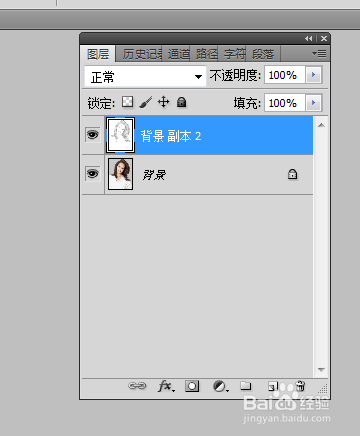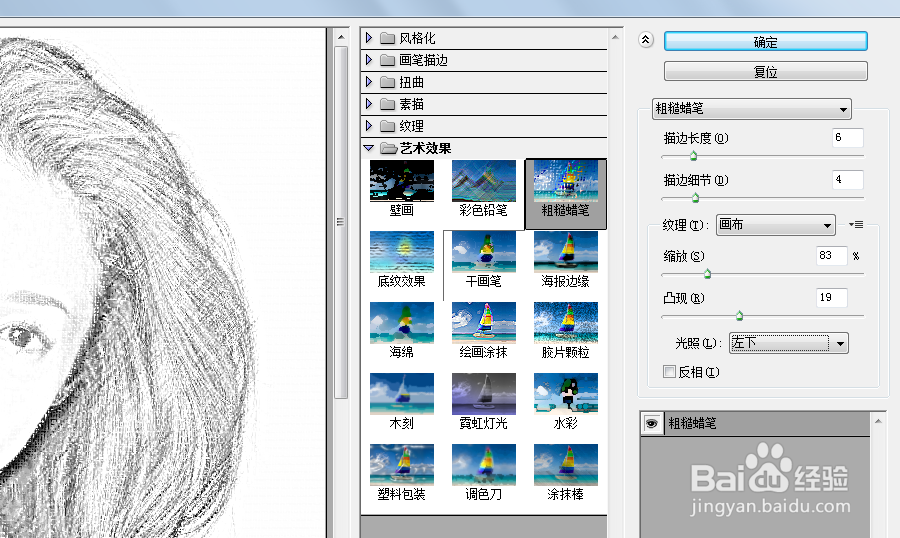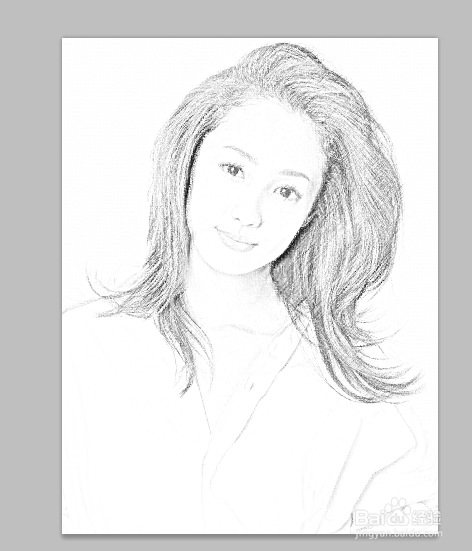ps怎么制作素描画效果
1、打开图片,复制一个背景副本出来。选择背景副本,选择“图像”-“调整”-“去色”。
2、再复制副本2,选择“图像”-“调整”-“反相”。
3、混合模式更改为颜色减淡,此时图像显示为白色。
4、选择副本2,选择“滤镜”-“模糊”-“高斯模糊”。
5、选择“图像”-“调整”-“亮度/对比度”。按住ctrl+e合并副本和副本2图层。
6、选择“滤镜”-“艺术效果”-“粗糙蜡笔”,设置参数。使用粗糙蜡笔,使图像更显真实。
7、最后看下图像变成素描画效果。
声明:本网站引用、摘录或转载内容仅供网站访问者交流或参考,不代表本站立场,如存在版权或非法内容,请联系站长删除,联系邮箱:site.kefu@qq.com。
阅读量:23
阅读量:50
阅读量:46
阅读量:93
阅读量:86